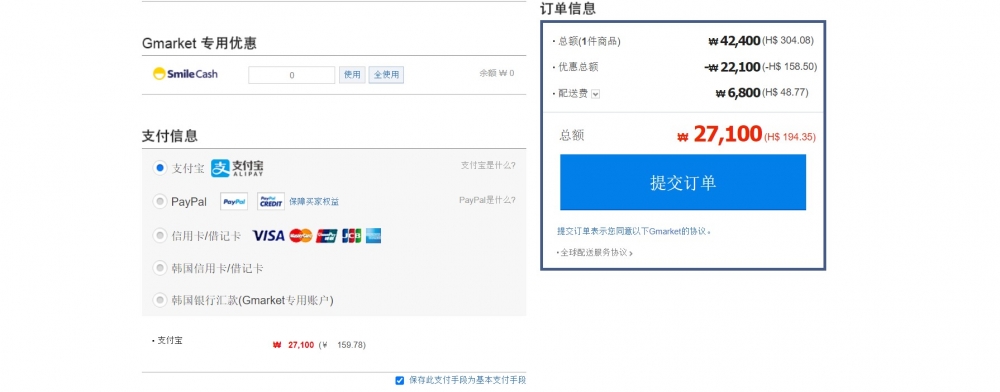日本網購教學
amazon網購教學
amazon(亞馬遜)是全球最大型的網絡購物網站,商品多樣化,但是分開不同國家,如英國、美國、日本及中國等。由於不同國家的amazon網站是分開管理,所以帳戶不能共用,如美國amazon帳戶是無法登入日本amazon使用,需要註冊新帳戶。
首先在amazon jp上方選擇"deliver to"的按鈕

然後輸入我們日本貨倉的postal code: 606-8411
如圖片所示

申請amazon帳戶(以日本amazon為例)
Step 1:進入amazon網站後,登記會員只需姓名、郵箱地址及密碼~
Step 2:提交申請後,查看電郵並輸入代碼驗證,即完成登記。

·設置帳戶資料
Step 3:設置語言、貨幣及收件地區。(地區日本,敬請輸入postal code: 606-8411)

搜尋商品
Step 4:搜尋商品有兩種方法。第一種是逐一瀏覽網頁左邊的商品目錄;第二種則是直接在網頁上方的搜索框,輸入關鍵字直接搜尋想購買的商品。

Step 5:由於我們是日本貨倉,所以可點擊輸入我們日本貨倉的postal code: 606-8411,那麼便可以購買全部日本amazon 的產品



·購物下單
Step 6:點選想購買的商品,會直接跳至商品的網頁,能查看商品的價錢、介紹及送達日期等。
Step 7:如決定購買,將商品放入購物車,再結賬付款。

付款及物流
Step 8:點選「進入結算中心」後,填寫配送資料及配送資方式。


Step 10:提交訂單後,再次確認所有包含商品、金額 、配送地址等資料即可完成。
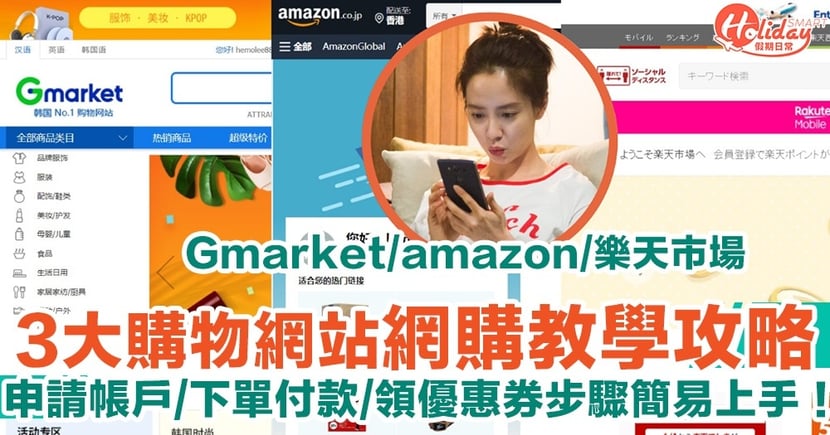
【Gmarket/amazon/樂天市場網購教學】秒懂申請帳戶/香港集運/領優惠券步驟!
現時因疫情關系無法出國,唯有網購舒緩下想旅行掃貨的心情!但是又唔想揾代購,咁就自己親自上網海外直購啦~問題是不太熟悉網購流程點算 ?以下就整合了Gmarket、amazon及日本樂天市場的網購教學攻略,逐一教你如何申請帳戶、下單付款寄送及領取優惠券等步驟,就算是第一次網購都能輕松上手!
傳送門: Gmarket|amazon|樂天市場
Gmarket網購教學
Gmarket是目前韓國排名第一的購物網站,品類繁多,包括家庭用品、美妝、服飾、3C及食品等。Gmarket特別開通國際版網站Gmarket Global,有英文及簡體中文版,讓喜歡買韓貨的海外用戶都能輕松購物,而且所有商品都是從韓國直送!
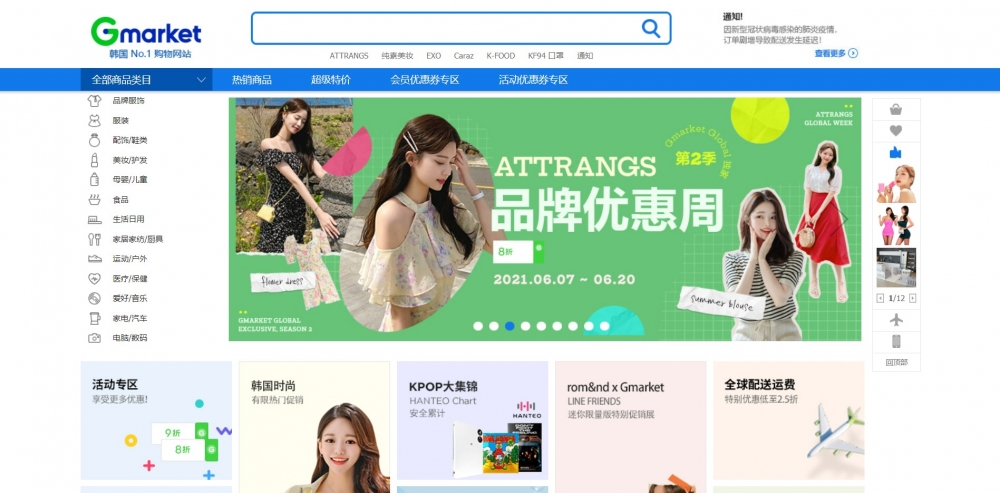
·申請Gmarket帳戶
Step 1:進入Gmarket Global網站後,可先設定語言、貨幣及運送目的地。
Step 2:登記會員只需郵箱地址、用戶ID及密碼~
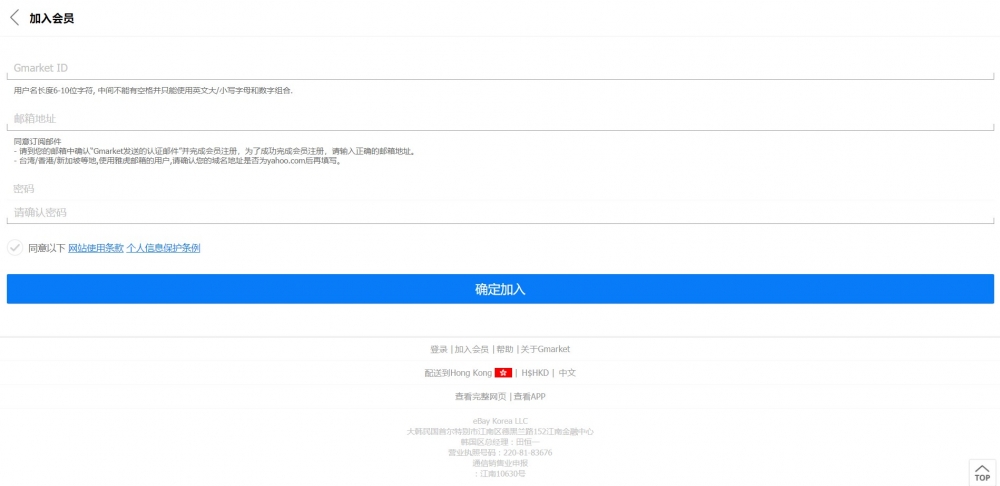
Step 3:提交申請後,查看電郵並確定驗證,就完成並登入!
·設置個人資料
Step 4:按「我的購物信息」—「我的設置」-「設置地址」-「添加地址」,以英文填寫收件人資料,再點擊「登記」。

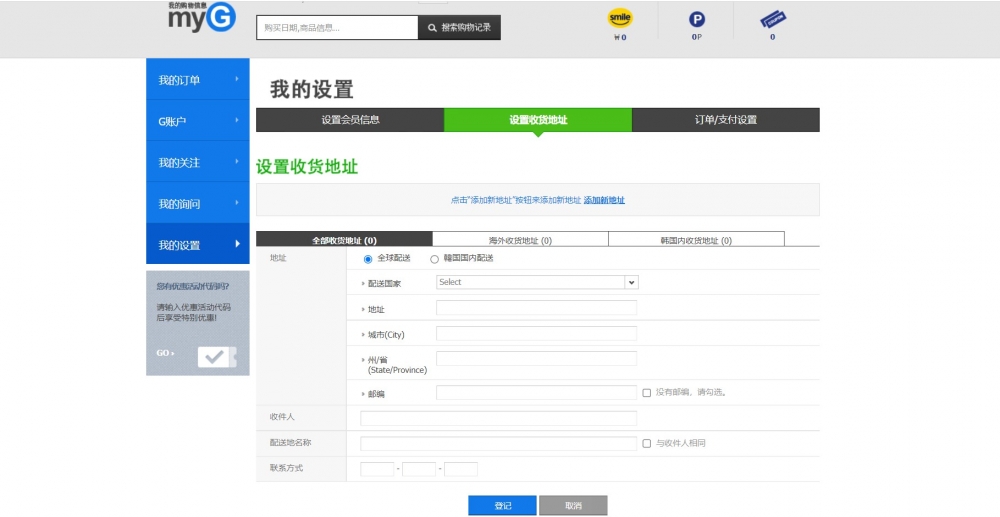
·下載Gmarket優惠券
Step 5:按「活動優惠券專區」,點擊下載適用的優惠券。
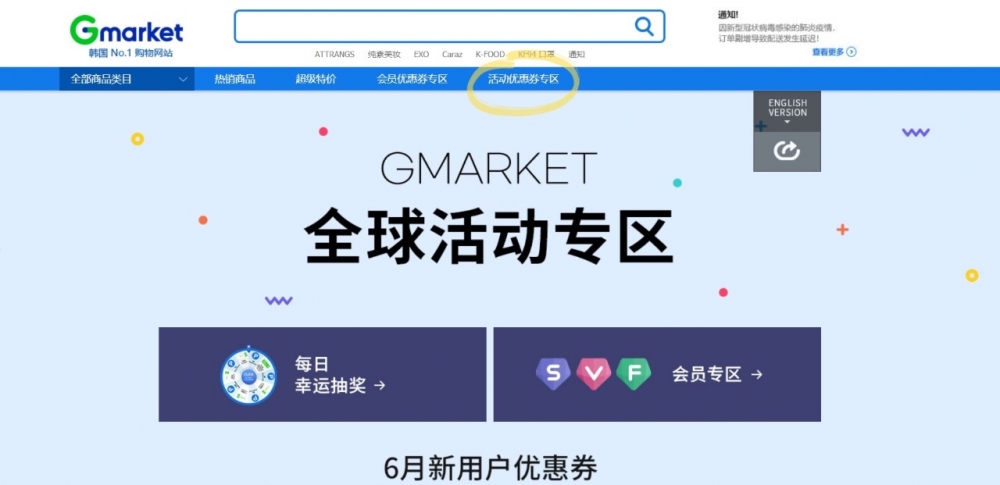
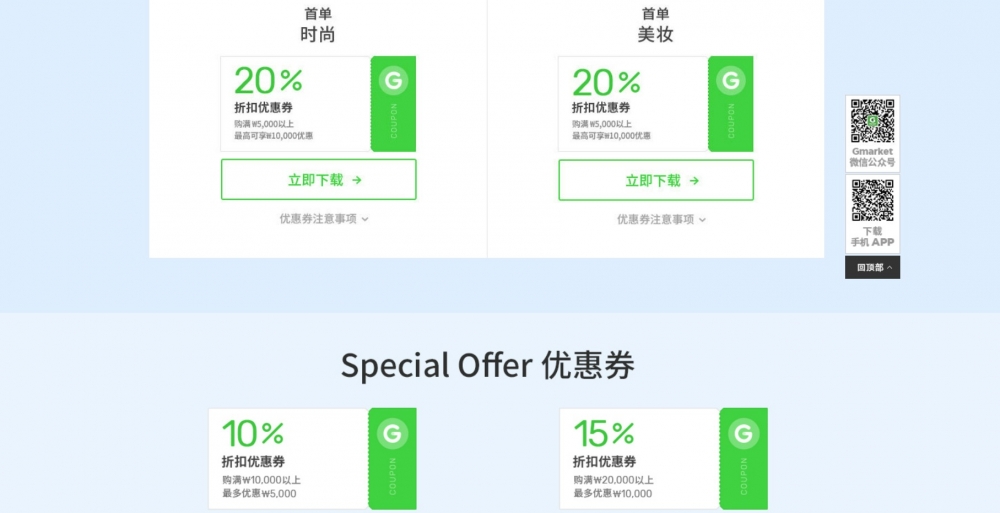
Step 6:已下載的優惠券,能在「G賬戶」-「優惠券」找到。
*Gmarket Global會不定時推出各種優惠券,如新用戶優惠券、活動優惠券、通用優惠券、指定品牌或賣家優惠券等。但是,不同優惠券有不同限制,記得要睇清楚。購物前記得可先下載到會員帳戶,適用的優惠券在付款時可直接使用。
Gmarket Global網購教學攻略。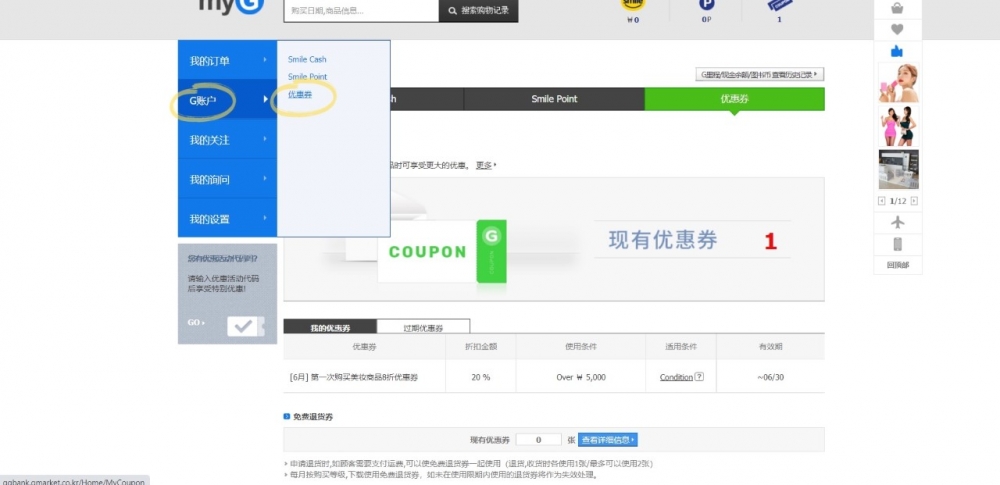 Photo from Gmarket官網截圖
Photo from Gmarket官網截圖
·搜尋商品
Step 7:搜尋商品有兩種方法。第一種是逐一瀏覽網頁左邊的「全部商品目錄」;第二種則是直接在網頁上方的搜索框,輸入關鍵字直接搜尋想購買的商品。

Step 8:如透過關鍵字搜尋商品,在搜索結果會顯示Gmarket所有賣家,但並非全部都有直送海外。需注意有「飛機」圖案的才有接受海外訂單,能將貨物寄送到海外地址。如只想搜索結果列出接受海外訂單的賣家,可以點擊「全球配送」。
Step 9:搜索結果能根據價格、買家評價等進行排序,買家可先查看再決定是否購買。

·購物下單
Step 10:點選想購買的商品,會直接跳至商品的網頁,能查看商品的價錢、估計重量及韓國國內運費等。

Step 11:如決定購買,將商品放入購物車,再結賬付款。如有適用的優惠券,記得使用!

·Gmarket付款方式
Step 12:選擇付款方式。
*由於Gmarket Global會先收取買家的款項,再轉給賣家貨款,所以支援多種付款方式,海外買家能選擇以PayPal、支付寶或海外信用卡付款。統一的付款方式,不需要分開結賬,方便好多!
Gmarket Global網購教學攻略。 Photo from Gmarket官網截圖
Photo from Gmarket官網截圖
·Gmarket寄送方式
Step 13:選擇海外配送公司。
*Gmarket Global采取集運方式,並不是賣家直接將商品寄送給買家。從不同賣家購買的商品會先寄到Gmarket Global的物流中心,進行合並後再安排以全球配送方式送到買家的海外地址。免收服務費,但要注意包裹總重量不能超過30kg。
Gmarket Global網購教學攻略。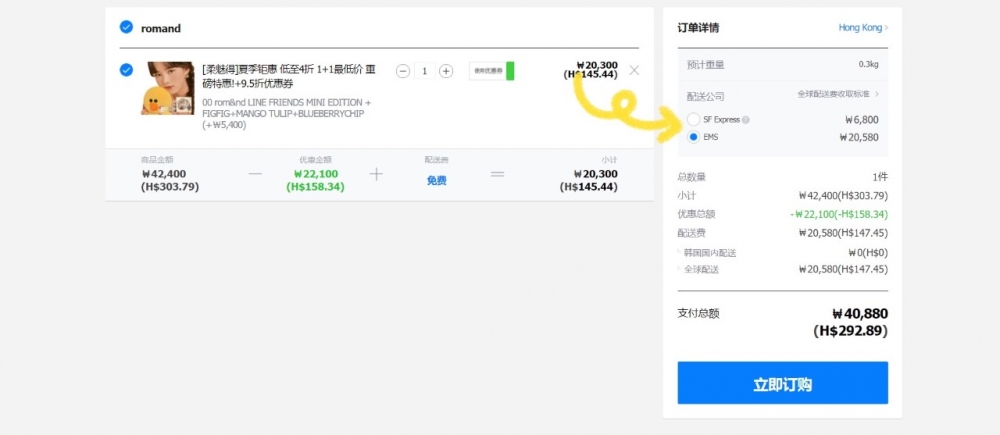 Photo from Gmarket官網截圖
Photo from Gmarket官網截圖
·Gmarket 香港集運運費
Global Gmarket主要選用EMS及順豐速運將貨物寄送至海外地址,兩者收費略不同。網站會顯示每個商品的估算重量,韓國EMS 1KG貨物的運費約港幣$173;順運的運費則約港幣$55,如想知道國際運費是多少,買家可到Gmarket Global運費估算頁面估算一下運費。
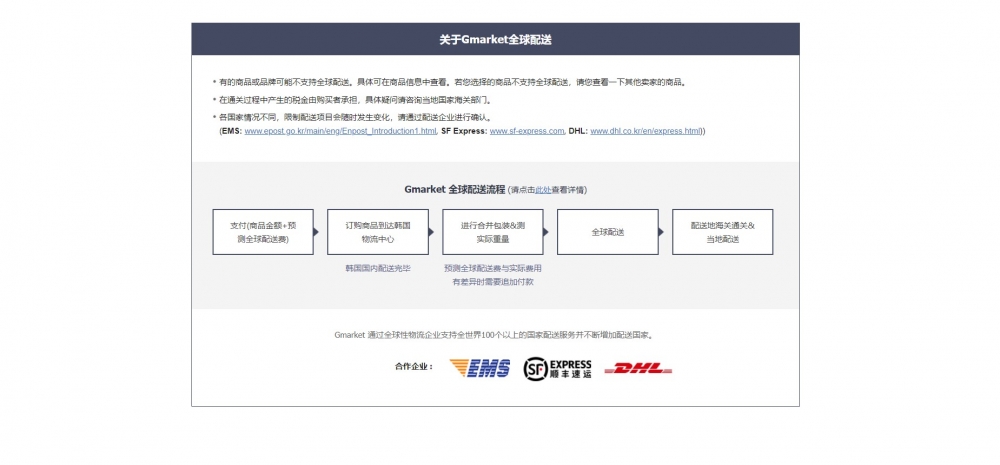
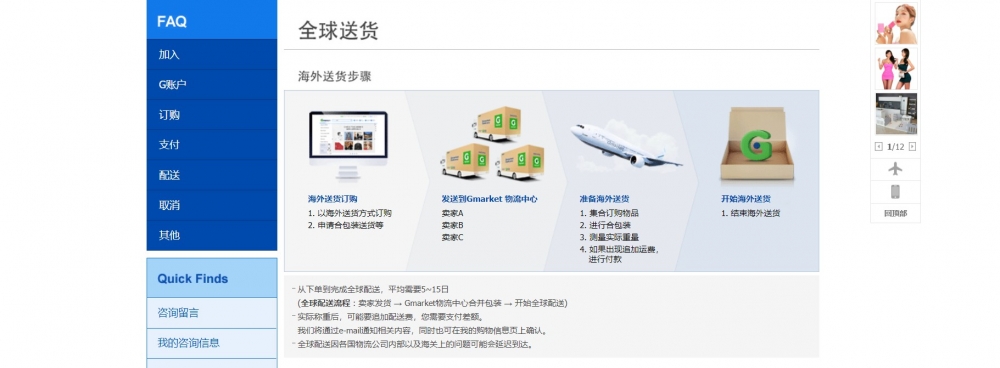
·會員積分+獎勵優惠
Gmarket Global有推出一種積分「Smile Point」,只要「Smile Point」累積到10,000分,即可轉換成「Smile Cash」。而「Smile Cash」是Gmarket的虛擬貨幣,在Gmarket網購時能當現金使用。但要注意的是「Smile Point」有效期約2年或90天不等。

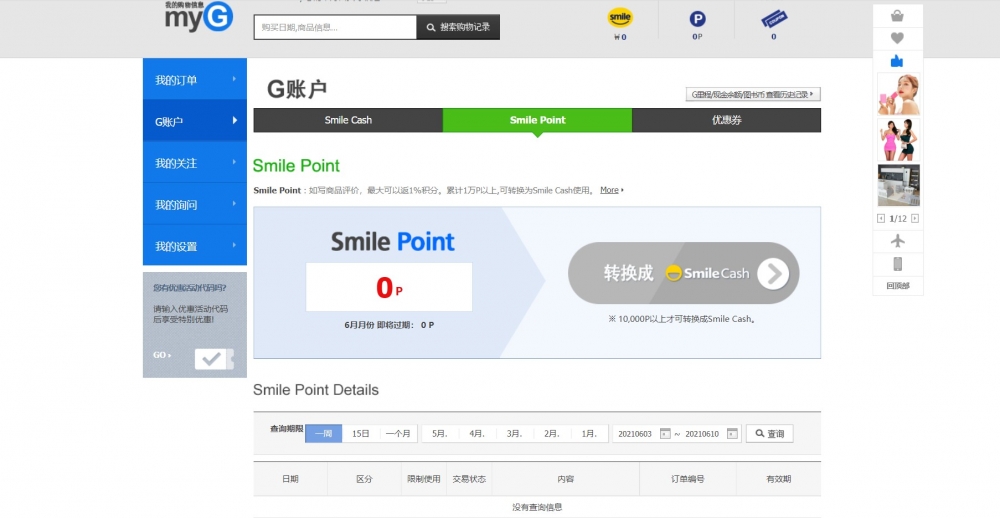
amazon網購教學
amazon(亞馬遜)是全球最大型的網絡購物網站,商品多樣化,但是分開不同國家,如英國、美國、日本及中國等。由於不同國家的amazon網站是分開管理,所以帳戶不能共用,如美國amazon帳戶是無法登入日本amazon使用,需要註冊新帳戶。
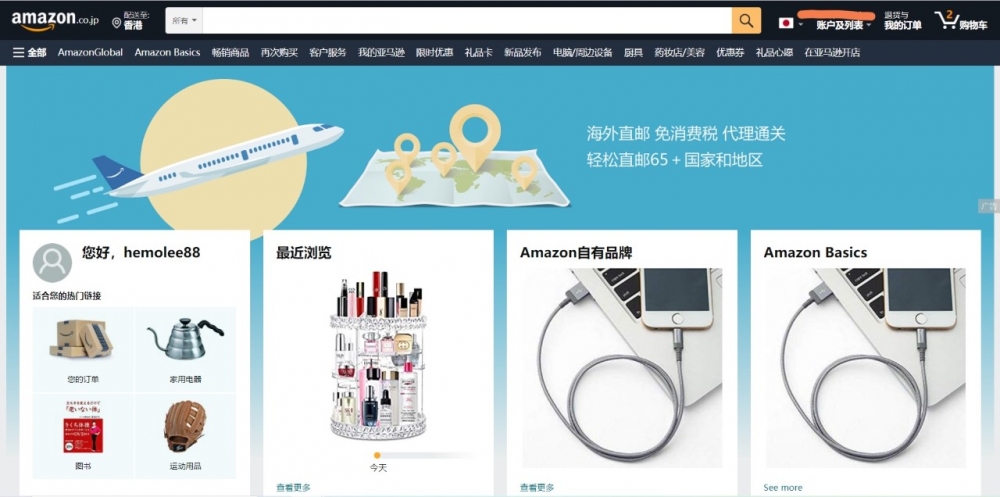
·申請amazon帳戶(以日本amazon為例)
Step 1:進入amazon網站後,登記會員只需姓名、郵箱地址及密碼~
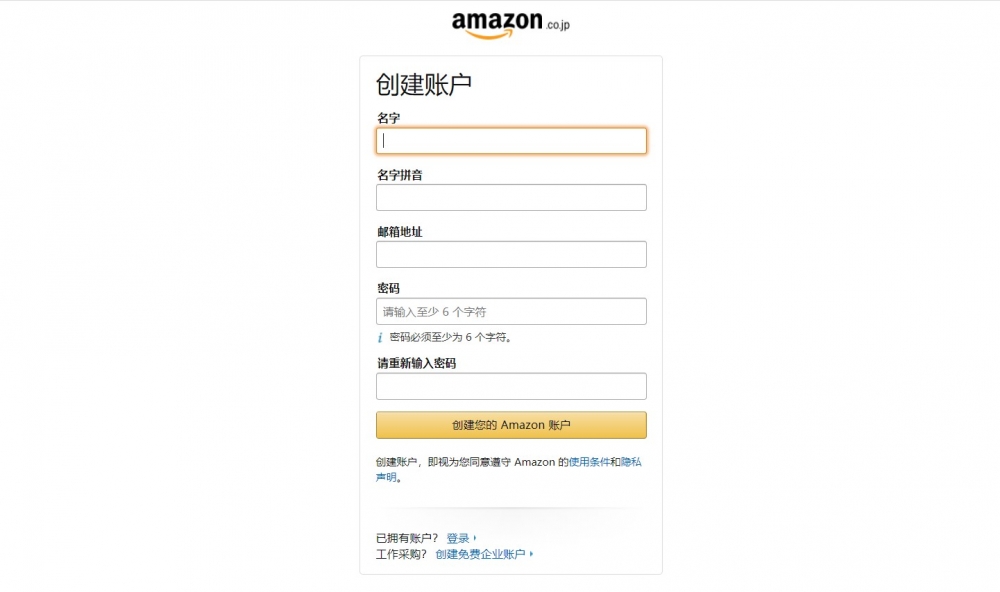
Step 2:提交申請後,查看電郵並輸入代碼驗證,即完成登記。
·設置帳戶資料
Step 3:設置語言、貨幣及收件地區。
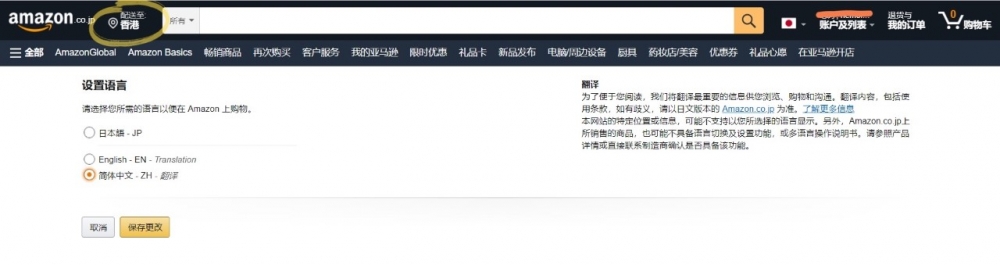
·搜尋商品
Step 4:搜尋商品有兩種方法。第一種是逐一瀏覽網頁左邊的商品目錄;第二種則是直接在網頁上方的搜索框,輸入關鍵字直接搜尋想購買的商品。
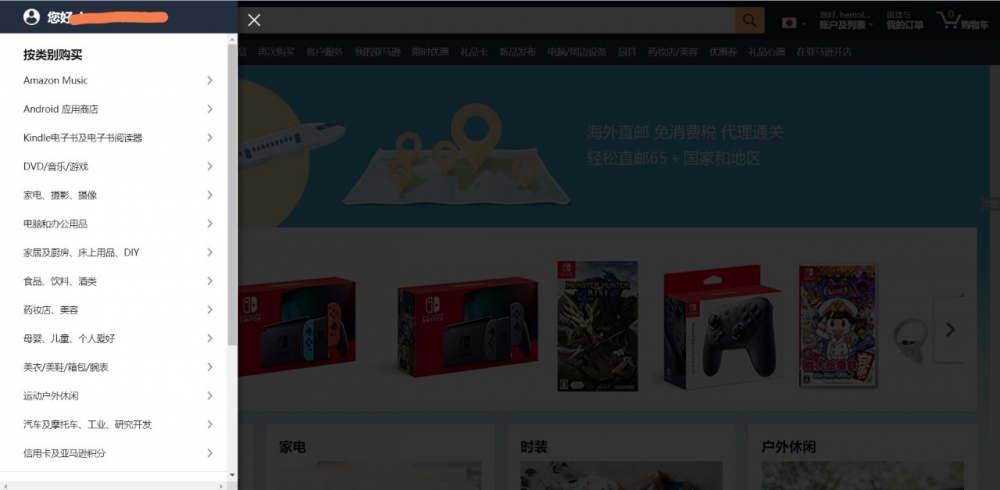
Step 5:由於不是全部商品都能直送香港,所以可點擊「AmazonGlobal」做篩選。

·購物下單
Step 6:點選想購買的商品,會直接跳至商品的網頁,能查看商品的價錢、介紹及送達日期等。
Step 7:如決定購買,將商品放入購物車,再結賬付款。
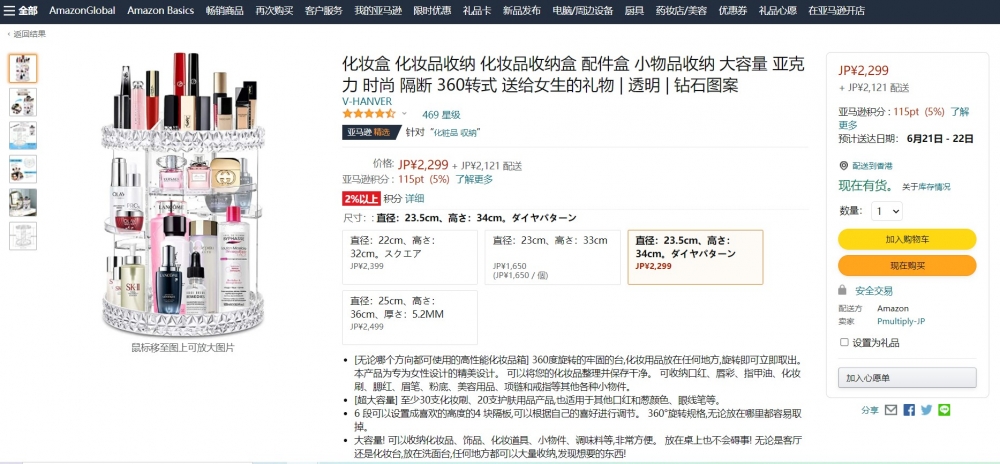
·付款及物流
Step 8:點選「進入結算中心」後,填寫配送資料及配送資方式。
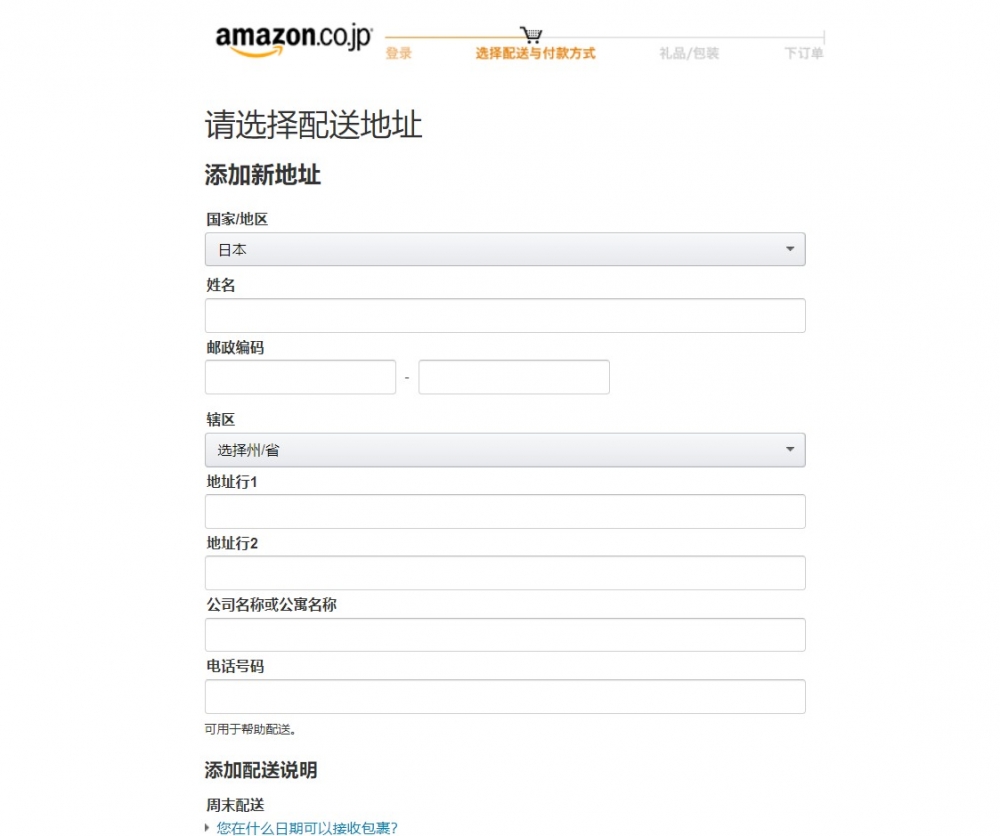
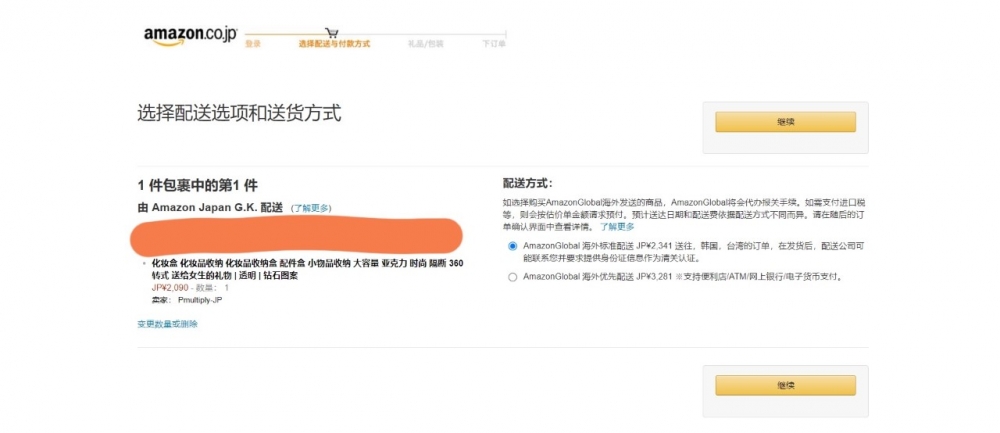
Step 9:選擇付款方式。日本amazon可支援VISA、MASTER及銀聯的海外信用卡。
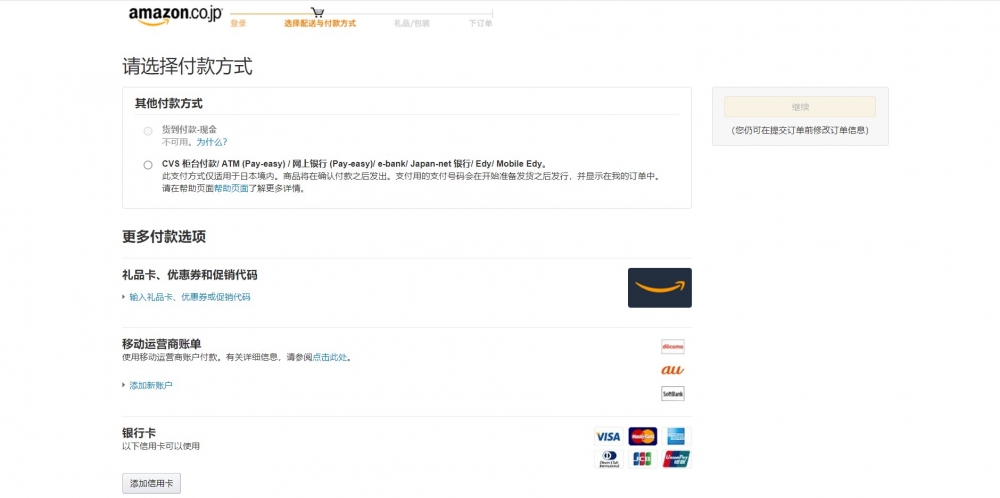
Step 10:提交訂單後,再次確認所有包含商品、金額 、配送地址等資料即可完成。
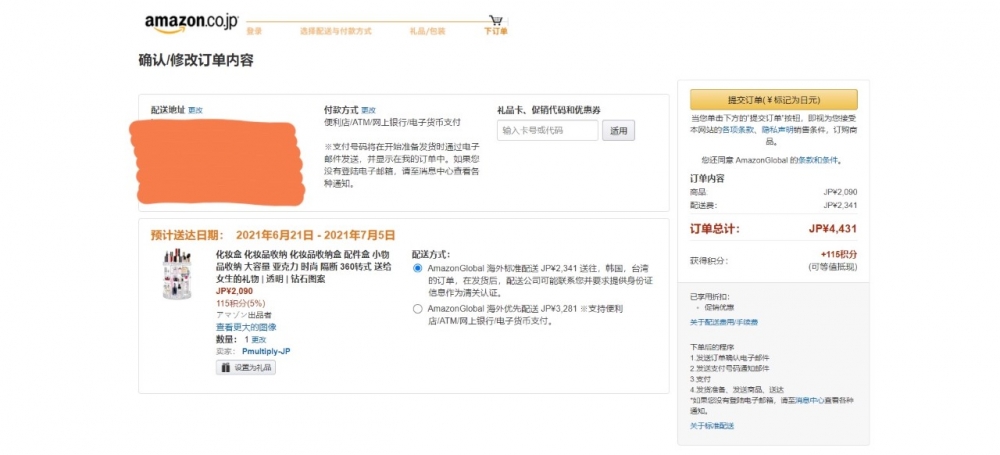
Step 11:日本amazon在準備出貨前會先用email通知,買家可以點擊「我的訂單」查看。

樂天市場網購教學
然樂天市場以日文為主,但只要掌握下單流程,亦能輕松掃貨

·申請樂天市場帳戶
Step 1:點選圈中按鍵,左邊是申請帳戶,右邊是直接登入帳戶。

Step 2:輸入電郵地址、用戶名、密碼及姓名,右上方可選擇英文或簡體中文。

Step 3:填妥資料後,按「註冊成為日本樂天會員」即可。

在樂天市場國內版網站的商品網頁中,選擇購買數量、尺寸和顏色(如有),然後點擊有購物車圖案和「ご購入手続きへ」字樣的按鈕前往購物籃網頁進行結帳。

如果你要購買的商品不只一件,可以點擊有「商品をかごに追加」字樣的按鈕先將商品放入購物籃,等到將所有要購買的商品都放入購物籃,再點擊網頁頂部的購物車按鈕前往購物籃網頁進行結帳

註:
1:不同商店按鈕的設計可能稍有不同。
[Step 4] 在購物籃網頁中,點擊有「ご購入手続き」字樣的紅色按鈕進行結帳。

[Step 5] 輸入樂天會員ID和密碼,然後點擊有「ログイン」字樣的紅色按鈕進行登入。

註:購物之前一定要檢查你的電郵地址是否有效,以免提交訂單之後收不到確認郵件。
[Step 6] 選擇付款方式和配送方法。
如果你是第一次購物未輸入過信用卡資料,這裡會先顯示選擇付款方式的畫面,雖然一般商店都會提供幾種不同的付款方式,但對於外國人通常只有信用卡付款可以使用。使用信用卡付款的話,先在這裡輸入信用卡資料(卡號、有效期、持卡人姓名),然後點擊「追加」按鈕,然後再點擊有「次へ」字樣的紅色按鈕。




注意:由於並非所有內銷商店都接受海外信用卡付款,所以下訂單前,最好先查看商店的付款方式說明中,有沒有標明不接受海外信用卡,否則如果商店真的不接受海外信用卡,會自動取消你的訂單。要查看這些資料,可以在網頁內找有標示“お支払方法”的連結,點進去就會看到商店對付款方式的說明。如果使用的付款方式中包括信用卡(クレジットカード),就要看清楚有沒有標示這一句“海外発行されたクレジットカードはご利用になれません”,或類似的用語,這句話表示不接受海外信用卡。
在這個頁面除了選擇付款方式和填寫信用卡資料外,也可以選擇寄貨方式(配送方法)。如果商店只做內銷,配送方法一般只有“宅配便”,但如果商店也可以直接寄送到海外,還會有“海外便”可以選擇,但要留意商店使用的寄貨方式和時間(點擊“詳細”連結可查看寄貨方式的詳細資料)。有些商店的“宅配便”還可以設定收貨日期和時間,不過如果你是將貨物寄去日本轉運公司的貨倉,就沒有必要設定收貨時間。
[Step 7] 提供送貨地址以及使用優惠券和樂天積分。
選擇好付款方式和配送方法後,下一步就要提供送貨地址以及選擇使用優惠券和樂天積分(以前叫樂天超級點數)。

(1) 送貨地址
如果你要將貨物寄到轉運公司在日本國內的地址,可以變更註冊樂天會員帳號時填寫的地址,又或者點擊“送付先を追加”新增一個送貨地址。

注意:有少數內銷商店會不願意將貨品寄到轉運公司地址,所以下訂單前也最好先確定一下。在商店資料網頁中,如果有出現“海外転送サービス会社宛のお届けはお受けしておりません”或類似字句,就表示送貨地址不可以是轉運公司地址。
提交訂單之後,會收到一封由樂天市場的電腦系統自動寄出的確認電郵,確認系統已經接受訂單。而商店在收到樂天市場的電腦系統轉來的訂單之後,就會處理你的購物訂單。如果你選擇以信用卡付款,商店在收款後會寄出貨物,然後寄出電郵通知你已經發貨;但如果你是選擇以銀行匯款、Paypal等方式付款,就會先寄出一封付款電郵,通知你付款的帳號或支付連結,再等你完成付款後才發貨。
提供訂單之後,訂單資料可以在購入履歷內查看,而貨物的寄送狀況也可以透過追蹤連結查看。